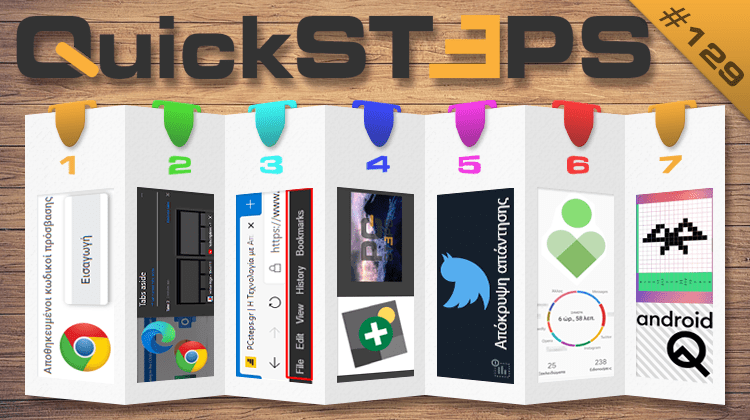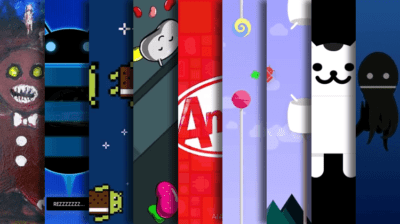Αυτή την εβδομάδα, εισάγουμε τους αποθηκευμένους κωδικούς από οποιονδήποτε browser στον Chrome. Αποθηκεύουμε προσωρινά καρτέλες στον Chrome και στον Edge. Προσθέτουμε γραμμή μενού σε κάθε browser και κρύβουμε όσες απαντήσεις δεν μας αρέσουν στα tweet που έχουμε δημοσιεύσει. Θέτουμε όριο στη χρήση του κινητού, ενεργοποιούμε το easter egg του Android 10, και προσθέτουμε υδατογράφημα σε πολλές εικόνες ταυτόχρονα.
Προτάσεις συνεργασίας
Τα νέα άρθρα του PCsteps
Γίνε VIP μέλος στο PCSteps
Για να δείτε όλες τις δημοσιεύσεις της στήλης, μπορείτε είτε να κάνετε κλικ στην κατηγορία QuickSteps…

…ή να επισκεφθείτε αυτόν τον σύνδεσμο. Για να βλέπετε ανά πάσα στιγμή τις νέες δημοσιεύσεις της στήλης μας, μπορείτε να προσθέσετε το link στους σελιδοδείκτες σας.
Εισαγωγή κωδικών από άλλους browser στον Chrome
Υπάρχουν διάφοροι λόγοι για τους οποίους ενδεχομένως θέλουμε να εξάγουμε ή να εισάγουμε κωδικούς σε έναν browser. Ίσως αποφασίσαμε να χρησιμοποιήσουμε κάποιο άλλο πρόγραμμα, ή ετοιμαζόμαστε να κάνουμε format στον υπολογιστή.
Σχεδόν σε όλους τους browser, η εξαγωγή και εισαγωγή δεδομένων, όπως οι κωδικοί ή οι σελιδοδείκτες, είναι μία ιδιαίτερα εύκολη διαδικασία. Ωστόσο, η Google αποφάσισε να περιπλέξει τα πράγματα.
Στην έκδοση 76 του Chrome, η εταιρεία αφαίρεσε το μενού που επιτρέπει την εισαγωγή κωδικών από άλλο browser στο δικό της πρόγραμμα περιήγησης. Όμως, πρόσθεσε ένα flag το οποίο ενεργοποιεί το συγκεκριμένο μενού.
Τα flags είναι μία σειρά από κρυφές ρυθμίσεις που έχει ενσωματώσει η Google στον browser της. Για να ενεργοποιήσουμε τη ρύθμιση που εμφανίζει το μενού εισαγωγής κωδικών, γράφουμε στη γραμμή διευθύνσεων του Chrome “chrome://flags” και πατάμε Enter.
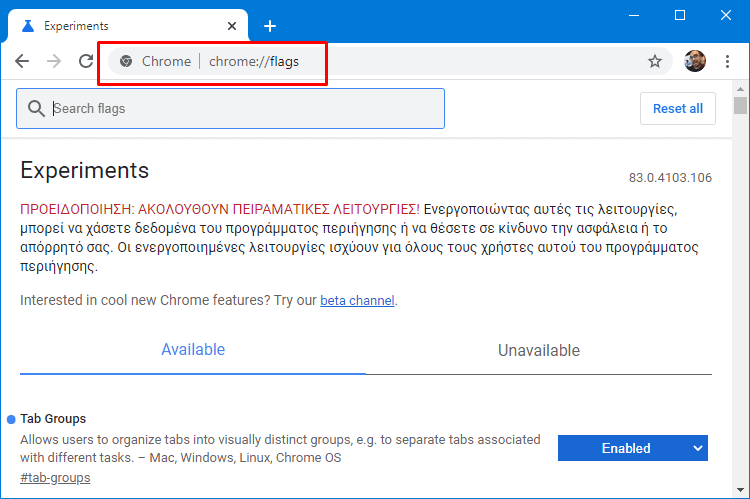
Έπειτα, πληκτρολογούμε στην αναζήτηση “Password Import” και αλλάζουμε τη ρύθμιση από “Default” σε “Enabled”.
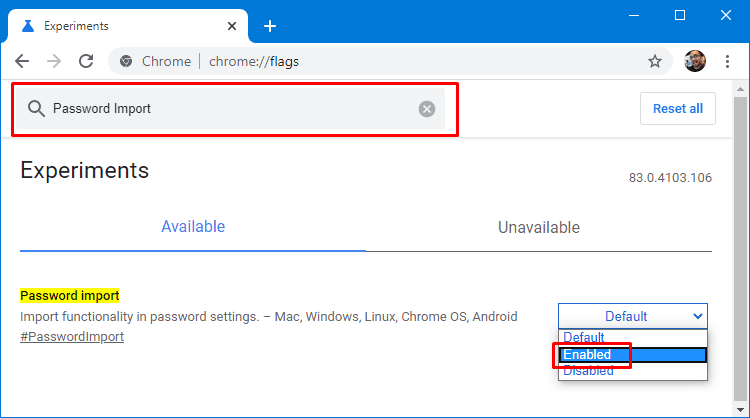
Στη συνέχεια, κάνουμε κλικ στο “Relaunch” ώστε να γίνει επανεκκίνηση του προγράμματος και να εφαρμοστούν οι αλλαγές.
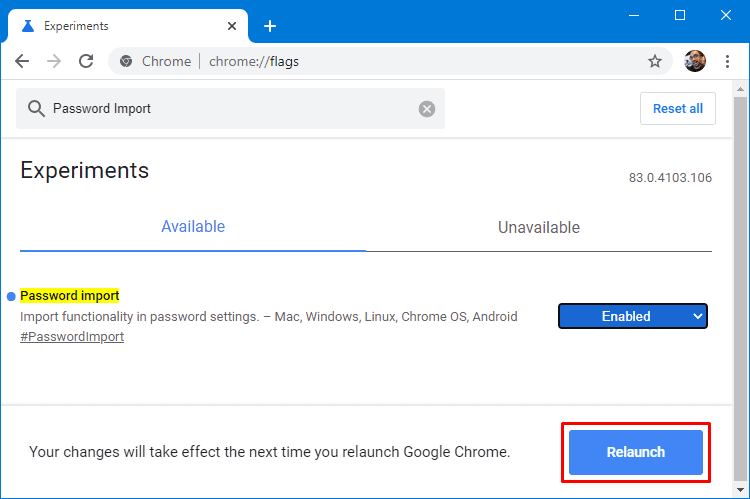
Όταν ανοίξει ξανά ο Chrome, πατάμε τις τρεις τελείες πάνω δεξιά και μπαίνουμε στις “Ρυθμίσεις”.
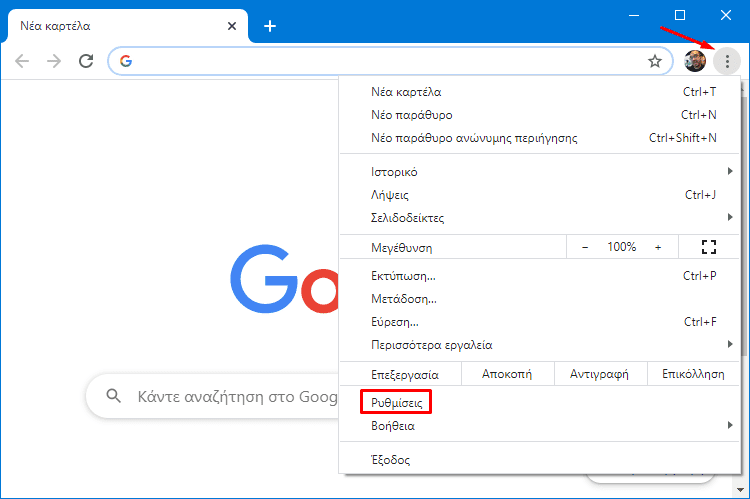
Στη σελίδα των ρυθμίσεων, πηγαίνουμε στην ενότητα “Αυτόματη συμπλήρωση” και κάνουμε κλικ στο “Κωδ. πρόσβασης”.
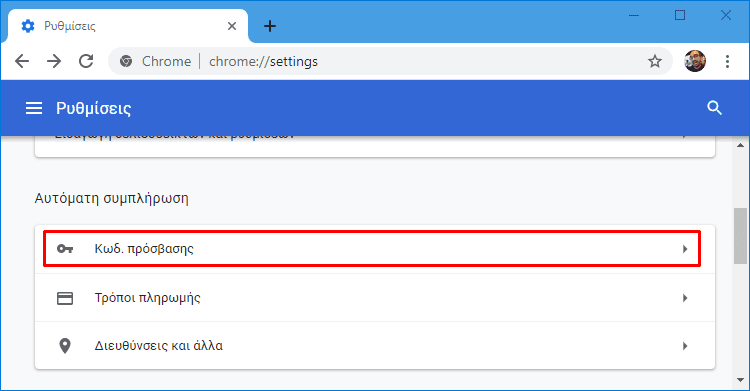
Μετά, πατάμε στις τρεις τελείες δίπλα στο “Αποθηκευμένοι κωδικοί πρόσβασης” και επιλέγουμε “Εισαγωγή”.
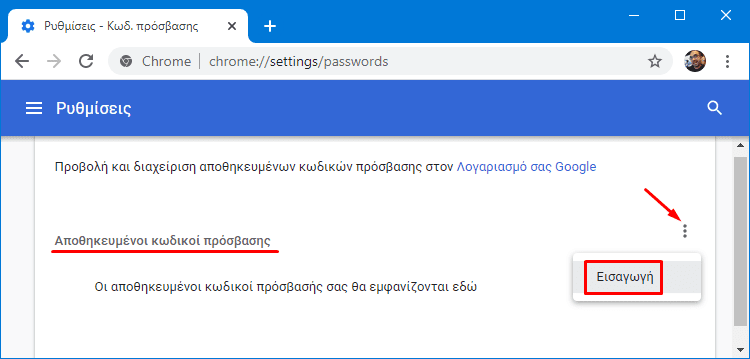
Εντοπίζουμε το αρχείο “.csv” το οποίο περιέχει τους κωδικούς που θέλουμε να εισάγουμε στον Chrome και πατάμε “Άνοιγμα”.
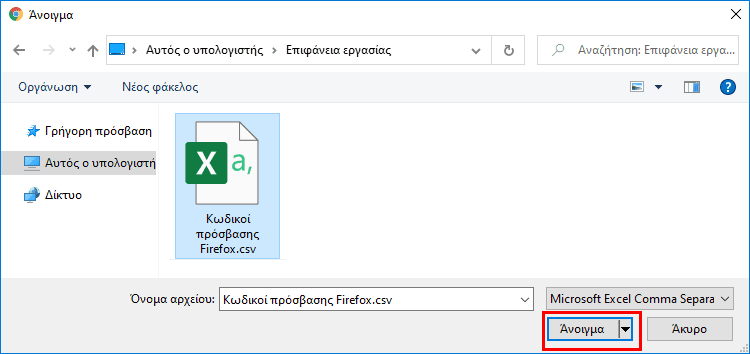
Μόλις ο browser ολοκληρώσει την εισαγωγή των κωδικών, θα δούμε όλα τα σχετικά στοιχεία στην ενότητα “Αποθηκευμένοι κωδικοί πρόσβασης”.

Προσωρινή αποθήκευση καρτελών στον Chrome και τον Edge
Όλοι μας έχει τύχει να δούμε κάποιο ενδιαφέρον άρθρο, καθώς κάνουμε διάλειμμα στη δουλειά, και να μην μπορούμε να το διαβάσουμε άμεσα. Σε αυτή την περίπτωση, έχουμε διάφορες επιλογές στη διάθεσή μας.
Για παράδειγμα, μπορούμε να αποθηκεύσουμε τον σχετικό σύνδεσμο στους σελιδοδείκτες του browser. Επίσης, μπορούμε να κοινοποιήσουμε το άρθρο σε κάποιο κοινωνικό δίκτυο, και σε ύστερο χρόνο να ανατρέξουμε στη σχετική δημοσίευση.
Έχουμε δει επίσης στο παρελθόν εφαρμογές όπως τα Pocket και Instapaper.
Tο Tab Aside μας δίνει μία ακόμα σετική επιλογή. Μας επιτρέπει να αποθηκεύσουμε προσωρινά την καρτέλα και να την επαναφέρουμε αργότερα.
Στην ουσία, το πρόσθετο αυτό κρύβει τις επιλεγμένες καρτέλες σε ένα πλευρικό μενού, για να μην πιάνουν χώρο ή μας αποσπούν την προσοχή.
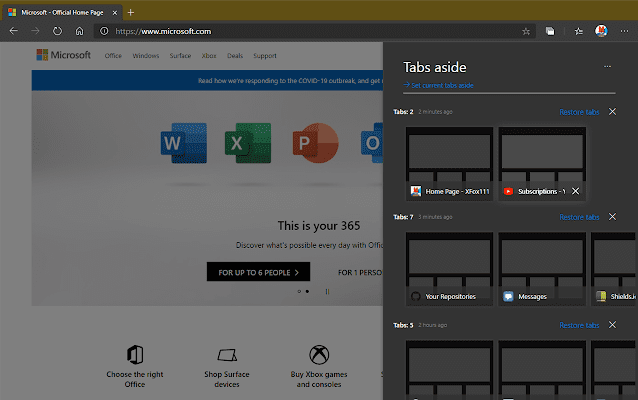
Το Tab Aside είναι διαθέσιμο για τον Google Chrome και τον Microsoft Edge, και μπορούμε να το κατεβάσουμε από το Chrome Web Store ή το Microsoft Edge Addons, αντίστοιχα.
Μόλις εγκαταστήσουμε το πρόσθετο, στην πάνω δεξιά γωνία του browser θα εμφανιστεί ένα εικονίδιο που μοιάζει με μία στοίβα από καρτέλες ή παράθυρα.
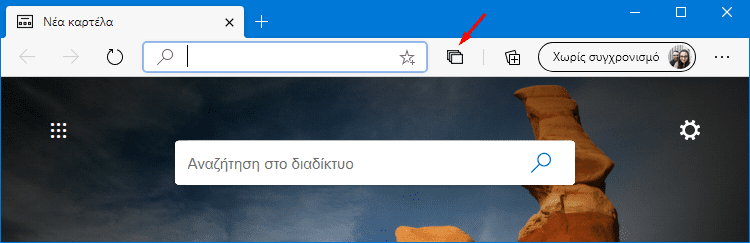
Για να αποθηκεύσουμε προσωρινά όλες τις καρτέλες που έχουμε ανοιχτές εκείνη τη στιγμή, κάνουμε κλικ στο εικονίδιο του πρόσθετου και επιλέγουμε τον σύνδεσμο “Set current tabs aside”.
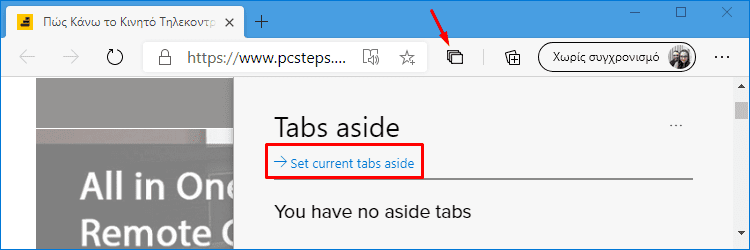
Όταν θελήσουμε να επαναφέρουμε κάποια από τις αποθηκευμένες καρτέλες, πατάμε το εικονίδιο του πρόσθετου και κάνουμε κλικ στο “Restore tabs”.
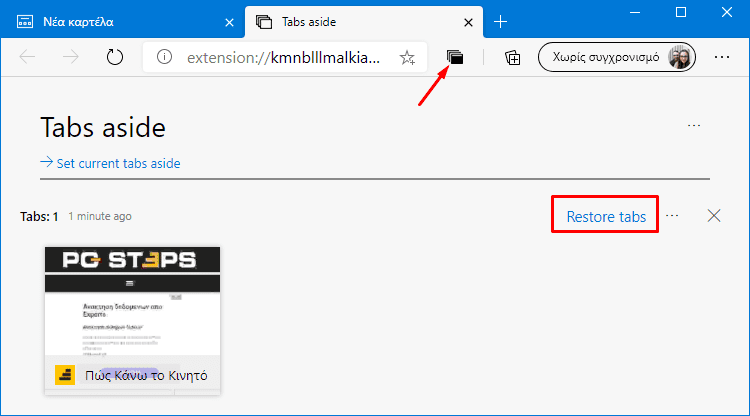
Τέλος, αν θέλουμε να διαγράψουμε οποιαδήποτε από τις αποθηκευμένες καρτέλες, πατάμε το “Χ”, πάνω δεξιά.
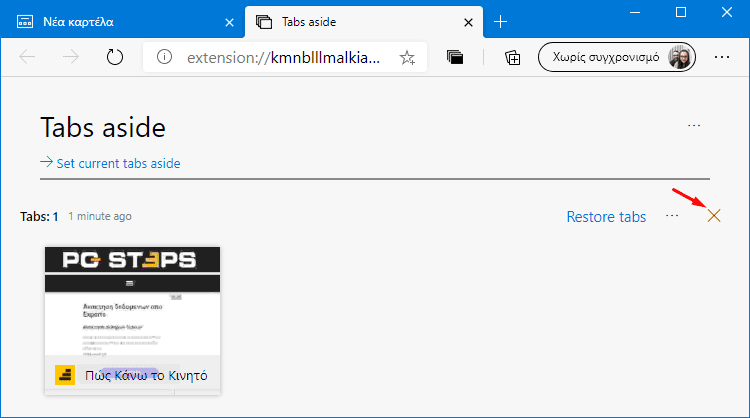
Προσθήκη γραμμής μενού στον browser
Η Γραμμή Μενού αποτελεί ένα από τα κύρια χαρακτηριστικά των Windows και δίνει άμεση πρόσβαση σε μία σειρά από ρυθμίσεις και εργαλεία. Ωστόσο, οι περισσότεροι δημιουργοί browser την έχουν αφαιρέσει από το πρόγραμμά τους.
Όσοι συνηθίζουμε να χρησιμοποιούμε τη Γραμμή Μενού, θα εκτιμήσουμε ιδιαίτερα το πρόσθετο Proper Menubar, το οποίο προσθέτει μία αντίστοιχη γραμμή σε κάθε browser.
Αρχικά, μπαίνουμε στην επίσημη ιστοσελίδα του πρόσθετου, και κάνουμε κλικ στο κουμπί “Download Now” που αντιστοιχεί στον browser που χρησιμοποιούμε.
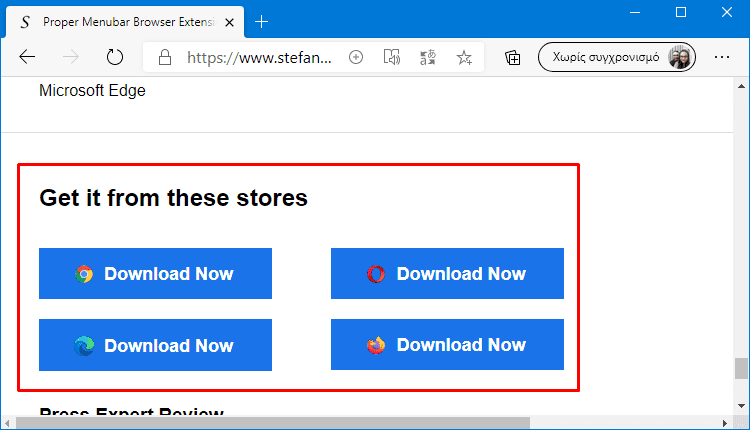
Μετά την εγκατάσταση του Proper Menubar, στην πάνω δεξιά γωνία του browser θα εμφανιστεί ένα μαύρο εικονίδιο με λευκό “+” και κάτω από τη γραμμή διευθύνσεων το μενού του πρόσθετου.
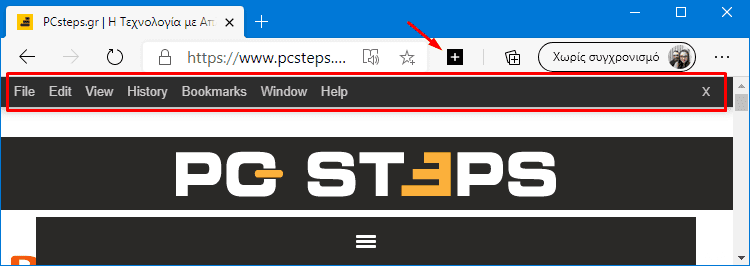
Από προεπιλογή, το πρόσθετο εμφανίζει τις επιλογές που είναι διαθέσιμες και στη Γραμμή Μενού των Windows. Επιπλέον, το φόντο της γραμμής και τα γράμματα είναι σε δύο διαφορετικές αποχρώσεις του γκρι.
Ωστόσο, μπορούμε αν θέλουμε να αλλάξουμε τόσο την εμφάνιση της γραμμής, όσο και το περιεχόμενό της. Για να κάνουμε κάτι τέτοιο, πατάμε το εικονίδιο του Proper Menubar και επιλέγουμε το “Options”.

Από την κατηγορία “Basics” μπορούμε να διαλέξουμε το περιεχόμενο της γραμμής μενού, αν θα εμφανίζεται σε όλες ή συγκεκριμένες ιστοσελίδες, και τη θέση στην οποία θα εμφανίζεται.
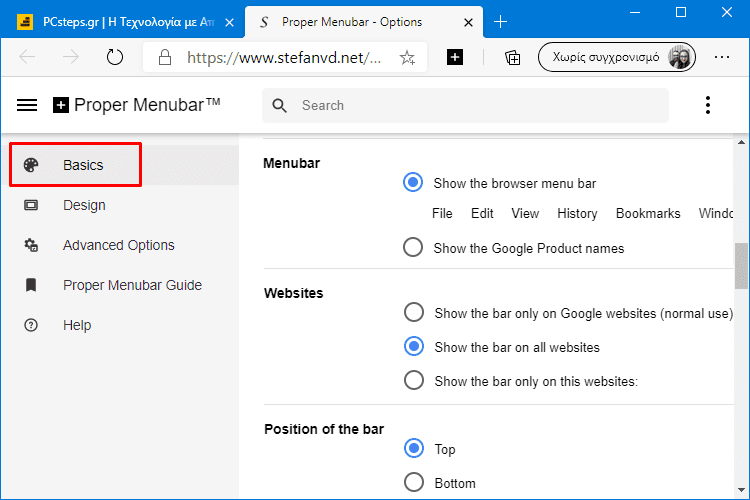
Αντίστοιχα, μέσω της κατηγορίας “Design”, μπορούμε να αλλάξουμε την εμφάνιση της γραμμής επιλέγοντας το χρώμα της αρεσκείας μας ή κάποια εικόνα για φόντο, το χρώμα της γραμματοσειράς, αν θα υπάρχει εφέ σκιάς, και τα λοιπά.
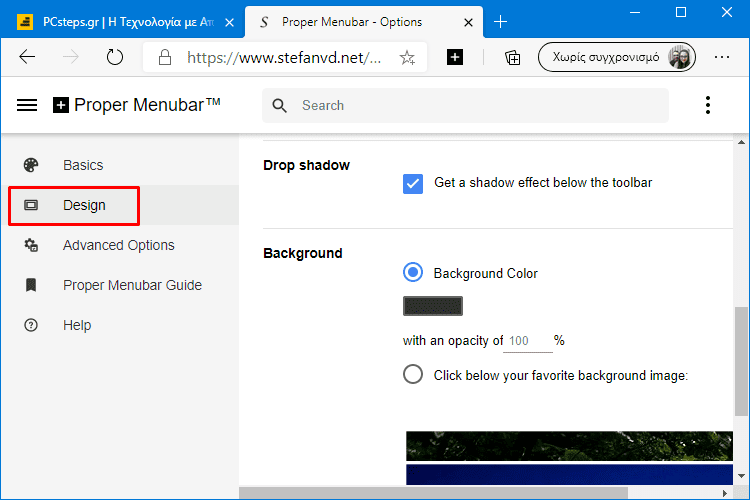
Μαζική προσθήκη υδατογραφήματος σε εικόνες με το ImagesMixer
Στο PCSteps έχουμε δείξει διάφορους τρόπους με τους οποίους μπορούμε να προσθέσουμε υδατογράφημα στις εικόνες που θέλουμε να προστατεύσουμε από τη μη εξουσιοδοτημένη χρήση.
Ωστόσο, σε όλες τις μεθόδους που έχουμε παρουσιάσει πρέπει να επεξεργαζόμαστε μία προς μία τις εικόνες. Αυτό είναι κάτι που απαιτεί αρκετό χρόνο, ειδικά αν πρόκειται για μεγάλο αριθμό αρχείων.
Με τη βοήθεια του ImagesMixer, μπορούμε να προσθέσουμε μαζικά υδατογράφημα σε όσες εικόνες θέλουμε, πραγματοποιώντας ελάχιστες ρυθμίσεις.
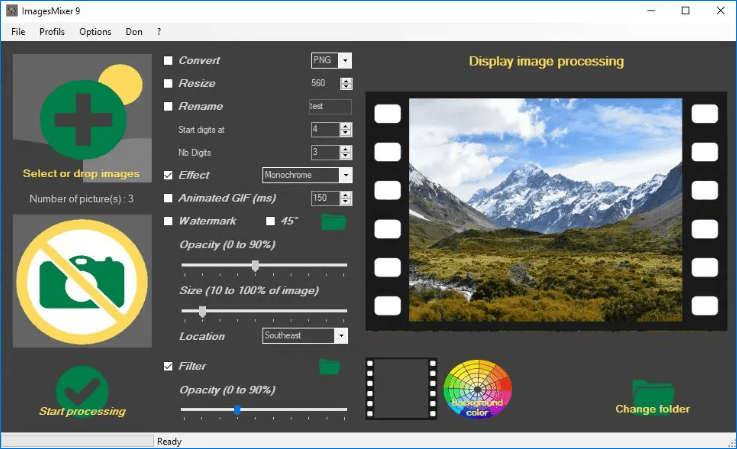
Για να προσθέσουμε υδατογράφημα σε πολλές εικόνες ταυτόχρονα με το ImagesMixer, κάνουμε κλικ στο “+”, τις εντοπίζουμε στον υπολογιστή μας, και πατάμε “Άνοιγμα”.
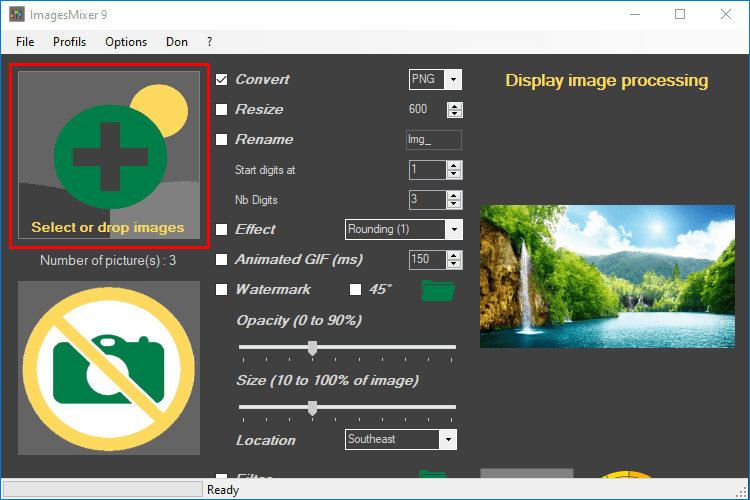
Έπειτα, διαλέγουμε το “Watermark”, κάνουμε κλικ στον πράσινο φάκελο, βρίσκουμε την εικόνα που θέλουμε να χρησιμοποιήσουμε ως υδατογράφημα, και πατάμε “Άνοιγμα”.
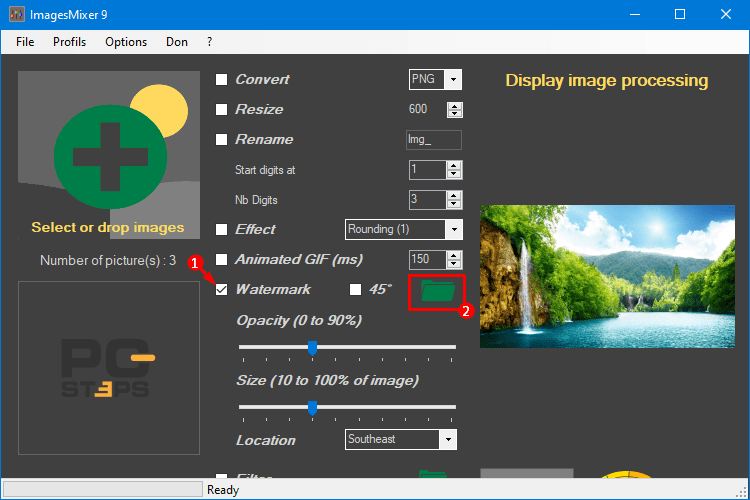
Στη συνέχεια, επιλέγουμε πόσο διάφανο επιθυμούμε να είναι το υδατογράφημα, το μέγεθός του, και σε ποιο σημείο των εικόνων θα το τοποθετήσει το ImagesMixer. Στο πλαίσιο της προεπισκόπησης δεξιά, μπορούμε να βλέπουμε το τελικό αποτέλεσμα.
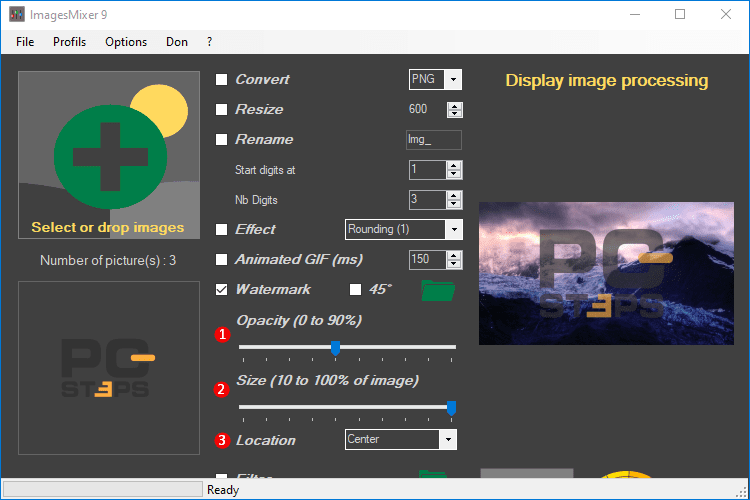
Όταν ολοκληρώσουμε όλες τις απαραίτητες ρυθμίσεις, κάνουμε κλικ στο “Start processing”.
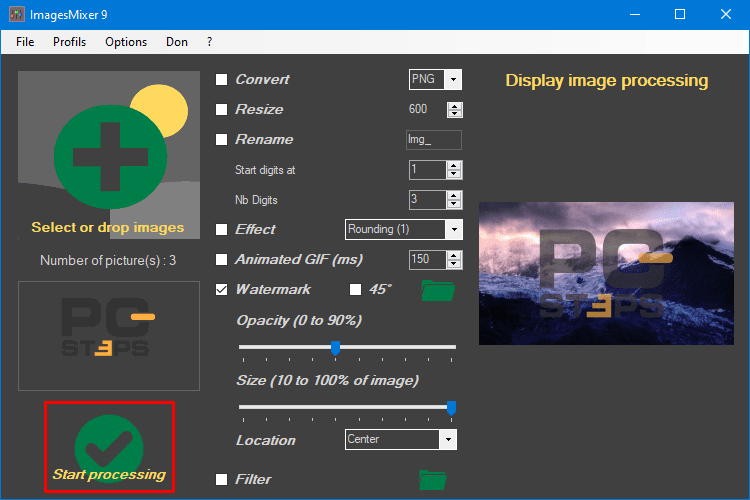
Το ImagesMixer θα ξεκινήσει την επεξεργασία των εικόνων και έπειτα θα τις αποθηκεύσει στη διαδρομή “%userprofile%/Εικόνες/ImagesMixer/out”.
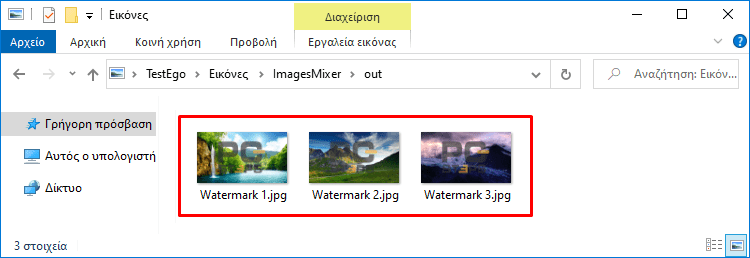
Ο χρόνος που θα χρειαστεί η εφαρμογή για να ολοκληρώσει την προσθήκη του υδατογραφήματος εξαρτάται από το πλήθος και το μέγεθος των εικόνων, καθώς και το πόσο ισχυρό σύστημα διαθέτουμε.
Απόκρυψη απαντήσεων στα tweet που δημοσιεύουμε
Αν είμαστε σχετικά δημοφιλείς στο Twitter, ενδεχομένως λαμβάνουμε μεγάλο όγκο απαντήσεων στα tweet που δημοσιεύουμε.
Ανάμεσα σε αυτές τις απαντήσεις, ίσως υπάρχουν μερικές οι οποίες θεωρούμε ότι έχουν ακατάλληλο περιεχόμενο. Επιπλέον, ενδέχεται απλώς να διαφωνούμε με τις απόψεις που εκφράζουν.
Από τον Ιούλιο του 2019, το Twitter επιτρέπει στον δημιουργό του εκάστοτε tweet να αποκρύπτει τις απαντήσεις άλλων χρηστών.
Απόκρυψη απαντήσεων
Για να κρύψουμε κάποια απάντηση, κάνουμε κλικ στο βελάκι πάνω δεξιά και επιλέγουμε “Απόκρυψη απάντησης”.
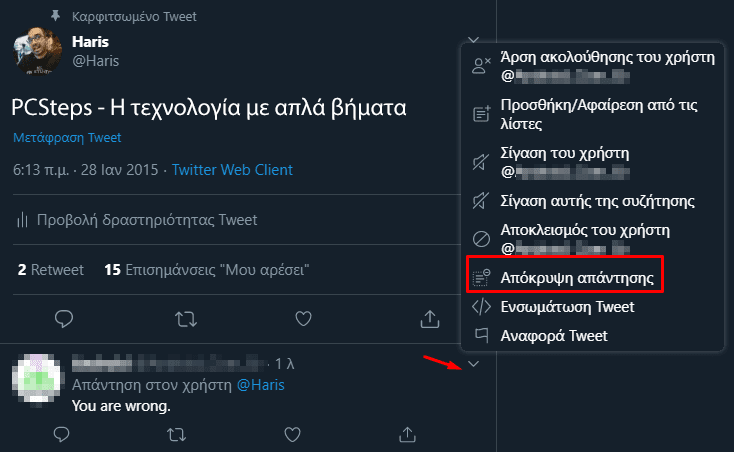
Στο πλαίσιο που θα εμφανιστεί πατάμε “Όχι”, εκτός και αν θέλουμε να αποκλείσουμε τον χρήστη στον οποίο ανήκει το σχόλιο που μόλις κρύψαμε.

Προβολή και επανεμφάνιση κρυφών απαντήσεων
Όταν ένα tweet μας περιέχει κρυφές απαντήσεις, στην κάτω δεξιά γωνία υπάρχει το εικονίδιο που βλέπουμε στην εικόνα παρακάτω.
Για να δούμε τις κρυφές απαντήσεις, απλά κάνουμε κλικ σε αυτό το εικονίδιο.

Εάν θέλουμε να επαναφέρουμε οποιαδήποτε από τις απαντήσεις, πατάμε το βέλος πάνω δεξιά και διαλέγουμε την “Επανεμφάνιση απάντησης”.
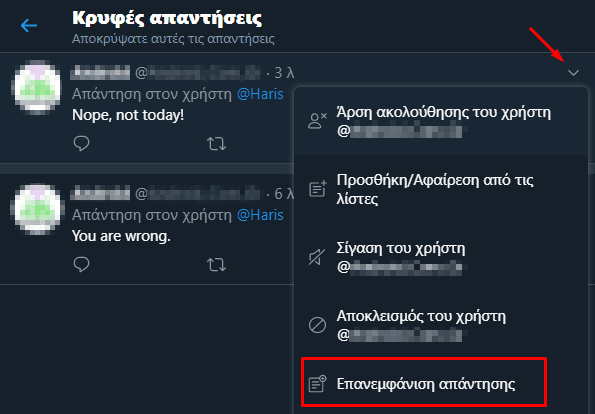
Περιορισμός της χρήσης του κινητού με το Digital Wellbeing
Οι περισσότεροι θεωρούμε ότι μόνο τα παιδιά χρησιμοποιούν πολλές ώρες την ημέρα το κινητό τους ή το δικό μας. Ωστόσο, και εμείς δεν αποτελούμε εξαίρεση. Πολλοί από εμάς ίσως αισθανθήκαμε κάποια στιγμή εξαρτημένοι από αυτή τη μικρή έξυπνη συσκευή.
Η Google δημιούργησε την εφαρμογή Digital Wellbeing, η οποία έχει ως στόχο να μας βοηθήσει να περιορίσουμε τη χρήση του smartphone. Επιπλέον, επιτρέπει να παρακολουθούμε πόσο χρόνο αφιερώνουμε σε κάθε app που έχουμε εγκατεστημένο στο κινητό.
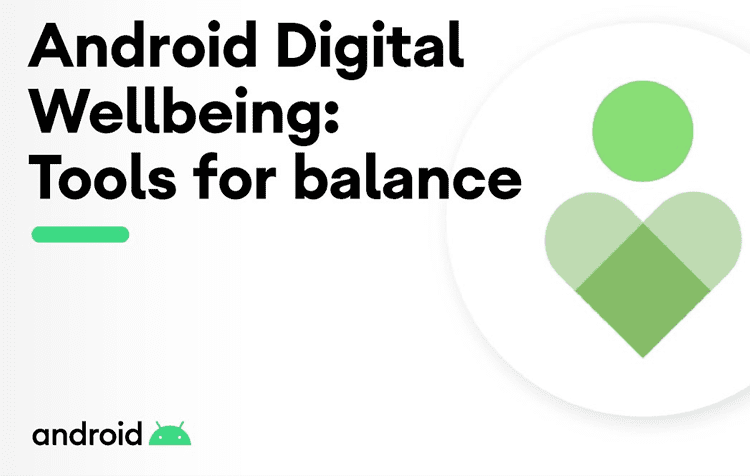
Αρκετές κατασκευάστριες έχουν ενσωματώσει την εφαρμογή στη ROM που αναπτύσσουν για τις συσκευές τους. Εάν το κινητό μας δεν διαθέτει μία από αυτές τις ROM, μπορούμε να κατεβάσουμε το app από το Play Store.
Προβολή χρήσης
Στην αρχική οθόνη του Digital Wellbeing υπάρχει ένα γράφημα το οποίο δείχνει ποιες εφαρμογές χρησιμοποιούμε περισσότερο.
Επίσης, στο ίδιο σημείο αναφέρονται διάφορες πληροφορίες, όπως το πόση ώρα χρησιμοποιήσαμε το κινητό μας την τρέχουσα ημέρα, πόσες φορές το ξεκλειδώσαμε, και πόσες ειδοποιήσεις λάβαμε.
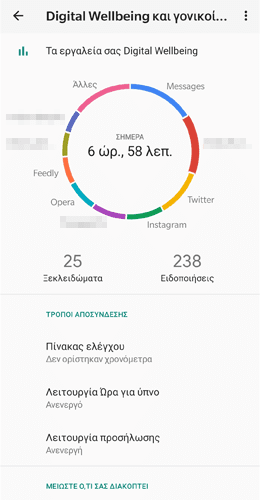
Για να δούμε αναλυτικά τον χρόνο που έχουμε αφιερώσει σε κάθε app, πατάμε στο κέντρο του γραφήματος και η εφαρμογή θα εμφανίσει μία λίστα σαν αυτή που βλέπουμε στην ακόλουθη εικόνα.
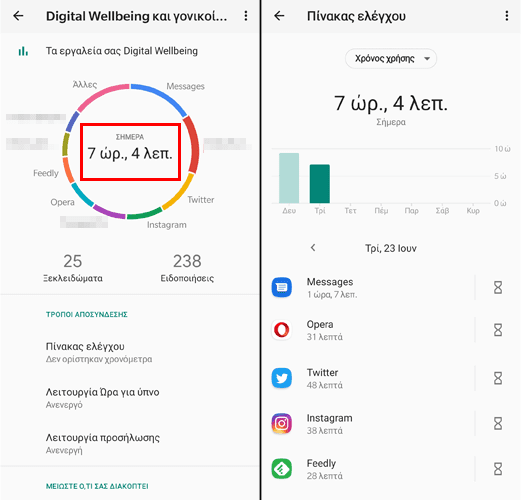
Ρύθμιση ορίων χρήσης
Το Digital Wellbeing επιτρέπει να θέσουμε όρια χρήσης για κάθε εφαρμογή που έχουμε εγκατεστημένη στο κινητό μας, χωριστά. Για να κάνουμε κάτι τέτοιο, ανοίγουμε το app και πατάμε στον χρόνο χρήσης.
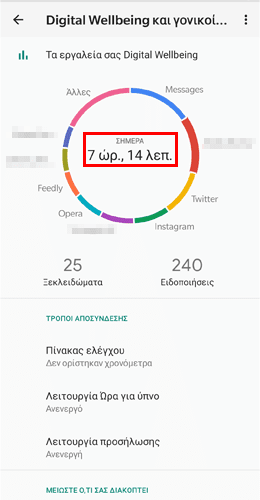
Στη συνέχεια, εντοπίζουμε την εφαρμογή στην οποία θέλουμε να ρυθμίσουμε συγκεκριμένο όριο χρήσης και πατάμε την κλεψύδρα.
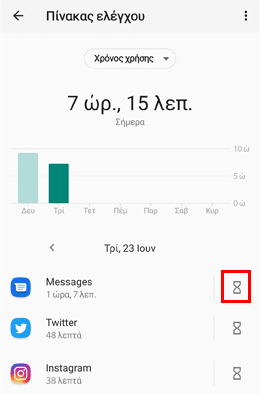
Στο πλαίσιο που θα ανοίξει, επιλέγουμε πόσες ώρες και λεπτά θέλουμε να μας επιτρέπει το Digital Wellbeing να χρησιμοποιούμε κάθε μέρα το συγκεκριμένο app και πατάμε “ΟΚ”.

Με τον ίδιο τρόπο μπορούμε να θέσουμε όρια χρήσης σε όσες εφαρμογές θέλουμε.
Ενεργοποίηση του easter egg στο Android 10
Η Google δημιουργεί ένα νέο easter egg για κάθε έκδοση του Android. Σε παλαιότερο οδηγό είχαμε δει τα easter egg όλων των εκδόσεων του λειτουργικού συστήματος, και σε αυτό το QuickSteps θα ανακαλύψουμε το μυστικό παιχνίδι του Android 10.
Τα Android Easter Eggs σε Όλες τις ΕκδόσειςΤα Easter Eggs είναι ένα ενδιαφέρον στοιχείο, που θα το συναντήσουμε σε αμέτρητα προγράμματα, παιχνίδια, αλλά και λειτουργικά συστήματα. Πρόκειται για μικρά, ενδιαφέροντα μυστικά, κρυμμένα…
Αρχικά, μπαίνουμε στις ρυθμίσεις του κινητού και επιλέγουμε το “Σχετικά με το τηλέφωνο”.
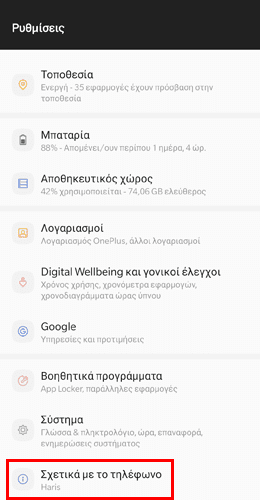
Στη συνέχεια, πατάμε την “Έκδοση Android”.
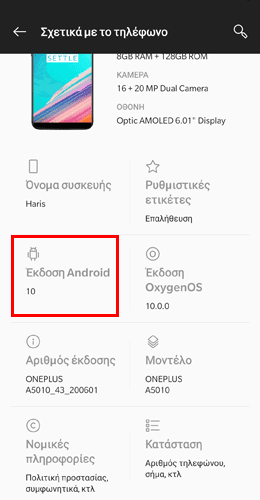
Έπειτα, πατάμε τρεις φορές συνεχόμενα στην “Έκδοση Android” και θα δούμε την παρακάτω εικόνα.
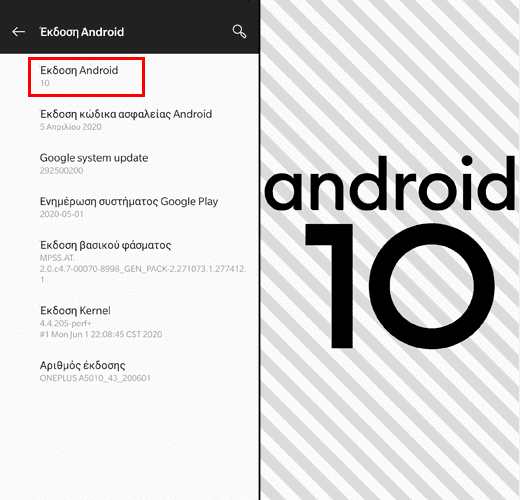
Μετά, ακολουθούμε τα εξής βήματα: για να μετατρέψουμε το “10” σε “Q”.
- Πατάμε γρήγορα πέντε φορές το “1”
- Στο τελευταίο πάτημα διατηρούμε το δάχτυλό μας στην οθόνη και το “1” θα ξεκινήσει να περιστρέφεται.
- Περιστρέφουμε και μετακινούμε το “1” στο κατάλληλο σημείο, ώστε να δημιουργήσει με το “0” το γράμμα “Q”.
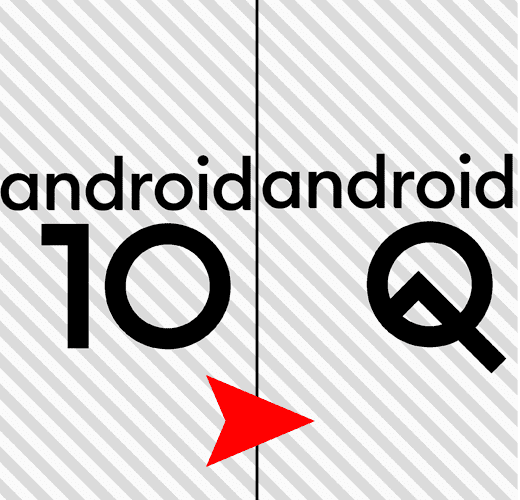
Μόλις δούμε στην οθόνη μας το “Android Q”, πατάμε πέντε φορές τη λέξη “Android” και θα εμφανιστεί ένα εικονόσταυρο.
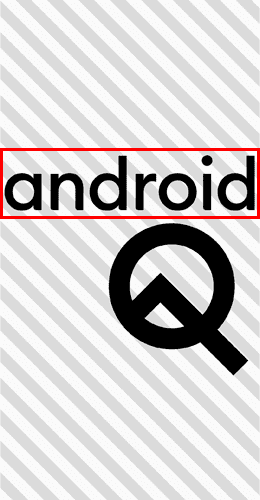
Κάθε φορά που ανοίγουμε το easter egg του Android, το εικονόσταυρο αλλάζει. Εμείς μπορούμε να ακολουθήσουμε τις βασικές οδηγίες επίλυσης τέτοιων παιχνιδιών, και να περάσουμε ευχάριστα την ώρα μας.
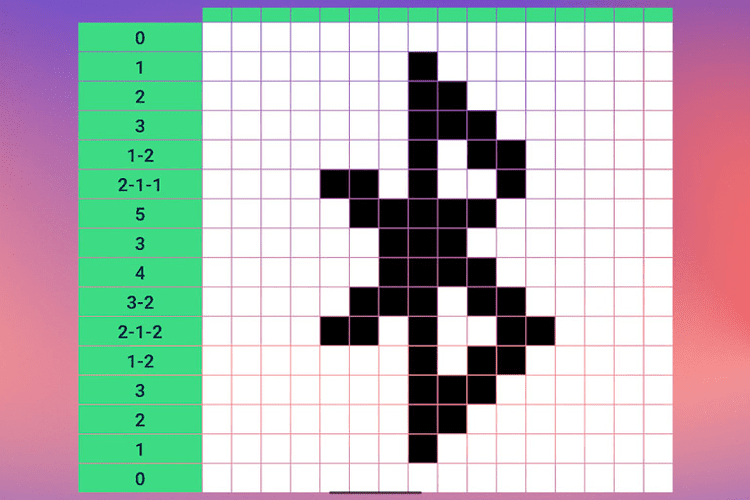
Σας άρεσαν τα QuickSteps της εβδομάδας;
Πώς σας φάνηκαν οι συμβουλές και τα κόλπα αυτής της εβδομάδας; Γνωρίζατε ή/και χρησιμοποιούσατε κάποιο από αυτά;
Έχετε να προτείνετε κάποιο δικό σας κόλπο, ή μία συμβουλή που θέλετε να μπει στη στήλη μας; Μοιραστείτε τη με τους αναγνώστες μας στα σχόλια και ίσως τη δείτε να δημοσιεύεται.